
Brian Curtis
0
4947
273
 No hay duda, en lo que respecta a las opciones de correo electrónico, Gmail es uno de los servicios que realmente hace mucho para aumentar su productividad de Chrome. Ya sea a través del uso creativo de etiquetas o filtros de Gmail 5 filtros de Gmail para ayudar a priorizar y organizar su bandeja de entrada 5 filtros de Gmail para ayudar a priorizar y organizar su bandeja de entrada ¿Qué filtros debe tener cada persona en su arsenal para que su bandeja de entrada sea tan ordenada como ¿mía? Estoy aquí para ayudarlo a comenzar a configurar sus primeros cinco filtros, o ..., respuestas enlatadas, y más, Gmail se presta a una experiencia de correo electrónico más productiva. Si bien Google ciertamente ha pensado mucho en el producto, brinda muchas funciones y configuraciones útiles, sobre las cuales puede obtener más información en nuestra Guía detallada de Gmail para usuarios avanzados. Sin embargo, existen algunas extensiones de Chrome que pueden mejorar aún más la experiencia de Google.
No hay duda, en lo que respecta a las opciones de correo electrónico, Gmail es uno de los servicios que realmente hace mucho para aumentar su productividad de Chrome. Ya sea a través del uso creativo de etiquetas o filtros de Gmail 5 filtros de Gmail para ayudar a priorizar y organizar su bandeja de entrada 5 filtros de Gmail para ayudar a priorizar y organizar su bandeja de entrada ¿Qué filtros debe tener cada persona en su arsenal para que su bandeja de entrada sea tan ordenada como ¿mía? Estoy aquí para ayudarlo a comenzar a configurar sus primeros cinco filtros, o ..., respuestas enlatadas, y más, Gmail se presta a una experiencia de correo electrónico más productiva. Si bien Google ciertamente ha pensado mucho en el producto, brinda muchas funciones y configuraciones útiles, sobre las cuales puede obtener más información en nuestra Guía detallada de Gmail para usuarios avanzados. Sin embargo, existen algunas extensiones de Chrome que pueden mejorar aún más la experiencia de Google.
Una de las principales formas en que perdemos tiempo al ordenar nuestros correos electrónicos es descargar y cargar archivos adjuntos. Hemos reunido una lista de las 4 mejores extensiones de Chrome que abordan este problema, facilitando el acceso, guardar y cargar archivos adjuntos, así como una extensión más que hace que sea más fácil responder a varios correos electrónicos con un simple clic botón.
Respuesta por lotes para Gmail
Mientras que Gmail ofrece a los usuarios una forma de enviar respuestas enlatadas. Correo electrónico más rápido y mejor con respuestas enlatadas Correo electrónico más rápido y mejor con respuestas enlatadas ¿No tiene tiempo para preparar el almuerzo? No hay problema, agarra una lata. ¿Necesitas algo de comida para acampar que no vaya mal? Fácil, consigue comida enlatada. ¿Cansado de escribir las mismas respuestas de correo electrónico? ¡Prueba los correos electrónicos enlatados! Piensa ... para esos correos tediosos en los que dices lo mismo una y otra vez, realmente no te dan una manera de enviar respuestas de una sola vez. Con la extensión Batch Reply de Chrome para Gmail, eso es exactamente lo que puedes hacer. Ahora, por supuesto, usar una extensión como esta significa que no puede personalizar los correos electrónicos que está enviando, pero a veces puede sacrificar la personalización en favor de la productividad.
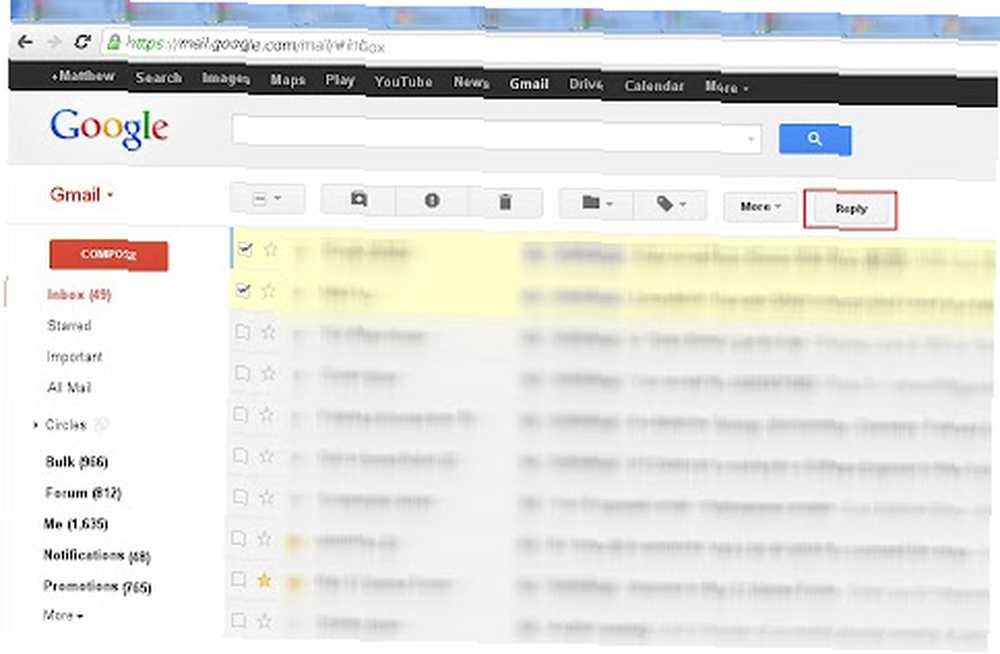
Dicho esto, Batch Reply no es perfecto. Actúa más como un botón de redacción, pero uno que llena automáticamente su correo electrónico con todas las direcciones a las que desea enviar correos electrónicos, enumerándolos todos en el 'Para:” bar. En esencia, funciona como una forma rápida de crear una explosión de correo electrónico (y puede simplemente cortar y pegar las direcciones desde “A:” barra a la barra BCC). Batch Reply ofrece a los usuarios una forma interesante de acceder a sus contactos, casi eliminando la necesidad de una lista de contactos si constantemente envía correos electrónicos a personas de las que ha recibido correos electrónicos.
Nublado [Ya no está disponible]
Cloudy es una extensión de productividad de Chrome que crea una conexión de dirección entre la nube y sus archivos adjuntos de Gmail Cómo adjuntar archivos desde la nube a Gmail en Chrome Cómo adjuntar archivos desde la nube a Gmail en Chrome ¿Alguna vez se ha encontrado en una posición en la que ¿Está tratando de sacar archivos de la nube y enviarlos a amigos o colegas por correo electrónico? Probablemente termines teniendo que descargar el ... La extensión de Chrome le brinda acceso a todo tipo de servicios basados en la nube: desde Dropbox a Instagram, desde Google Drive a Flickr, y con solo hacer clic en un botón, puede adjuntar esos archivos a un correo electrónico y enviarlos a cualquier destinatario, independientemente de si usan o no ese servicio.
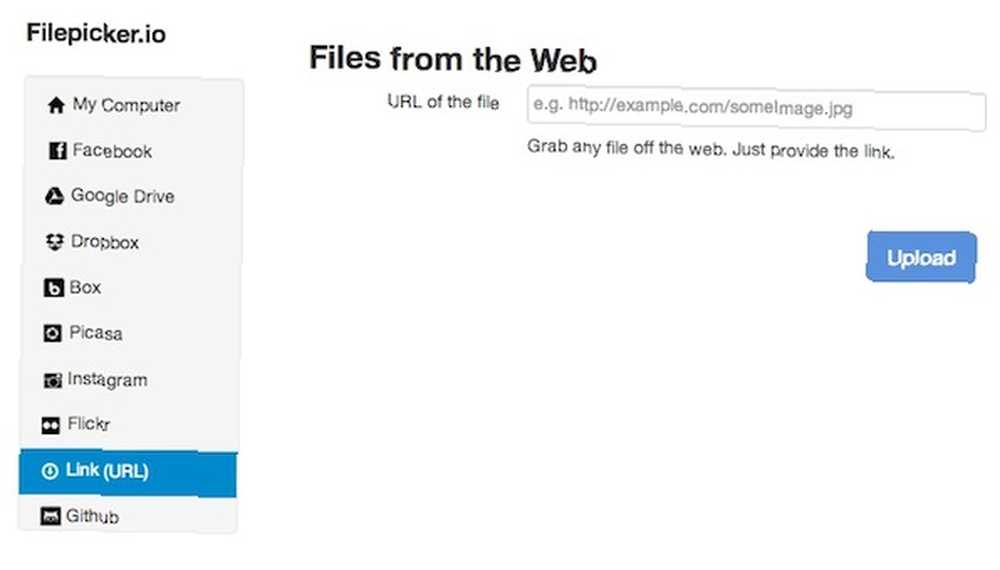
Cloudy es una gran extensión que realmente aumenta su productividad al cortar dos pasos adicionales: descargar el archivo de la nube y luego adjuntarlo a su correo electrónico. De esta manera, todo sucede con un solo paso fácil. Si tiene una conexión a Internet particularmente lenta, el acceso a una extensión de Chrome como Cloudy puede ahorrarle tiempo y probablemente también un poco de frustración..
Archivos adjuntos de Gmail para conducir
Si está buscando lo contrario: una manera fácil de guardar archivos adjuntos directamente desde su cuenta de correo electrónico a sus cuentas basadas en la nube, Gmail Attachments to Drive guardará sus archivos adjuntos en su cuenta de Google Drive. Después de instalar la extensión, todos los archivos adjuntos, ya sean documentos, imágenes, archivos zip o más, tendrán un "Guardar en conducir'enlace junto a ellos, lo que facilita la transferencia del archivo de su correo electrónico a la nube, sin tener que descargarlos primero a su computadora.
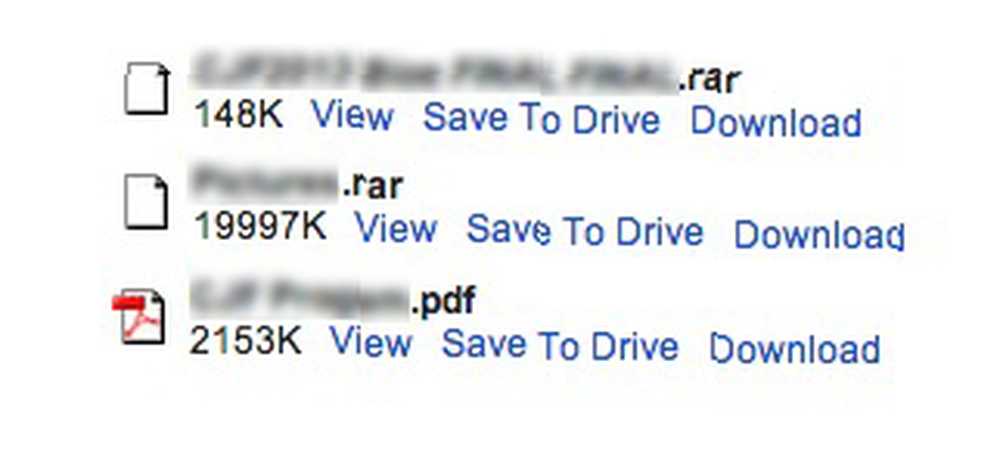
Una vez más, para aquellos de ustedes que sufren de conexiones a Internet rezagadas, esto ciertamente reducirá la cantidad de tiempo que tienen que pasar para obtener sus archivos adjuntos de un servicio basado en la nube a otro..
Attachments.me
Otro servicio útil para ser más productivo con sus archivos adjuntos de Gmail es Attachments.me Liberate Your Gmail Inbox Attachments With Attachments.me Liberate Your Gmail Inbox Attachments With Attachments.me ¿Alguna vez ha recibido un correo electrónico de su jefe, familiar, amigo o algún otro? conexión con un archivo adjunto, ¿luego guardó ese correo electrónico porque quería acceder al archivo adjunto más tarde? Probablemente… . Le permite adjuntar archivos directamente desde la nube, al igual que Nublado, al tiempo que también facilita guardar archivos directamente en la nube. Si prefiere usar solo un servicio que dos, entonces Attachments.me es definitivamente para usted. Otra ventaja de usar Attachments.me es que podrá buscar sus archivos adjuntos, lejos de su bandeja de entrada, de una manera mucho más fácil de usar..
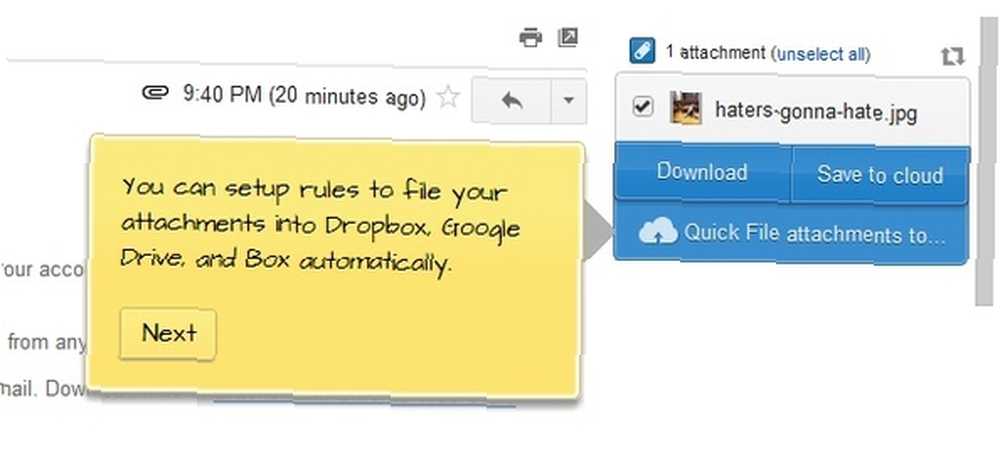
Attachments.me le permite guardar sus archivos adjuntos en Dropbox, Google Drive o Box, y de la misma manera, le permite adjuntar archivos directamente en su bandeja de entrada de Gmail desde estos tres servicios.
¿Puedes pensar en extensiones de productividad de Chrome que puedan hacer que Gmail sea aún más productivo? Háganos saber en los comentarios.











